Nếu như bạn đang gặp phải rắc rối khi thiết bị liên tục tự động sửa từ chính tả trên iPhone, iPad khi nhắn tin, vậy thì cách hướng dẫn tắt tự động sửa lỗi chính tả trên iPhone, iPad dưới đây sẽ giúp bạn có thể khắc phục vấn đề này một cách dễ dàng.
- Cách tắt tiên đoán iPhone, tự sửa chính tả trên điện thoại iPhone
- Tắt tự động sửa từ, chính tả trên iPhone 6
- Cách tắt tính năng Autocorrect trên iPhone và iPad
- Cách tắt chức năng tự động sửa lỗi chính tả trên iPhone
- Tắt tiên đoán trên Zenfone 2, tự động sửa lỗi chính tả
Việc tự động sửa lỗi chính tả trên iPhone, iPad đang làm bạn khó chịu vậy thì bạn đừng lo lắng khi đây không phải là một lỗi mà chính là một tính năng mang tên tiên đoán từ trên iPhone. Các bạn có thể tắt tính năng này để tắt tự động sửa lỗi chính tả trên iPhone, iPad như sau:
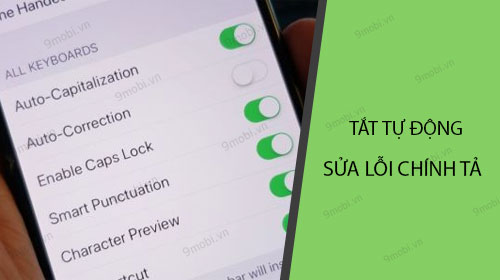
Cách tắt tự động sửa lỗi chính tả trên iPhone, iPad
Để thực hiện cách khắc phục, sửa lỗi chính tả iPhone, iPad khi soạn tin nhắn chúng ta sẽ có các bước như sau:
Bước 1 : Các bạn truy cập vào ứng dụng Cài đặt (Settings) từ màn hình chính thiết bị, tại đây chúng ta sẽ ấn chọn mục Cài đặt chung (General) từ danh sách các tính năng trên thiết bị.
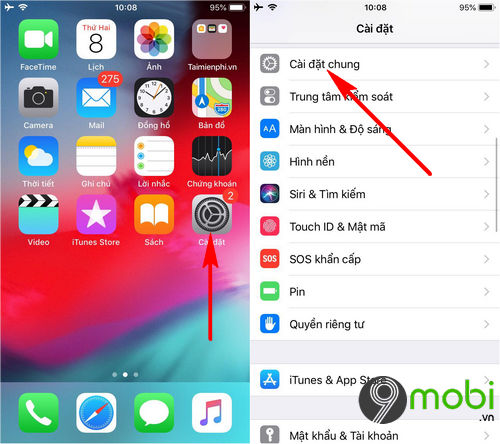
Bước 2 : Sau đó, chúng ta sẽ thực hiện tìm kiếm và ấn chọn mục tính năng Bàn phím (Keyboard) để thiết lập các tính năng bàn phím thiết bị này. Và tại đây để có thể tắt tự động sửa lỗi chính tả trên iPhone, iPad chúng ta sẽ tắt kích hoạt tính năng Tự động sửa (Auto-Correction).
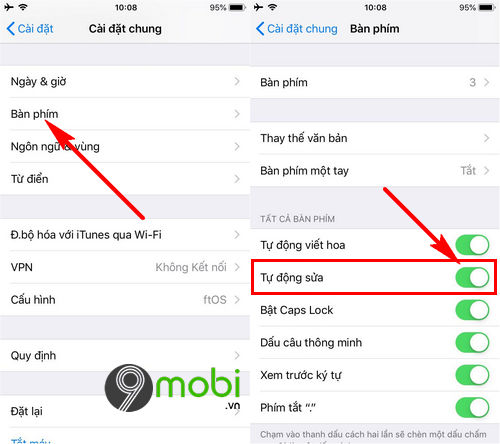
Bước 3 : Ngoài ra, nếu như bạn cũng đang gặp rắc rối việc sửa lỗi chính tả trên iPhone, iPad khi soạn thảo nội dung văn bản, tin nhắn tiếng Anh các bạn có thể kéo xuống dưới và lựa chọn Kiểm tra chính tả (Check Spelling).
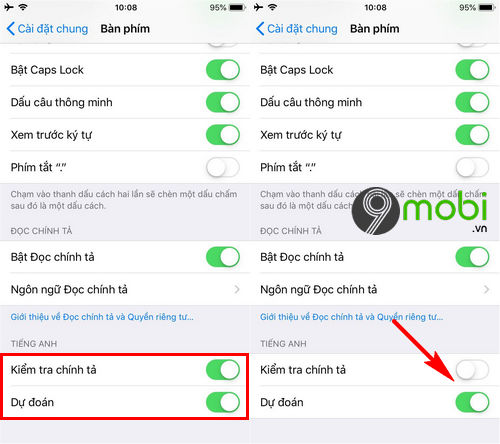
Và tiếp tục tắt tính năng Dự đoạn (Predictive) để hoàn tất việc tắt tự động sửa lỗi chính tả trên iPhone, iPad với ngôn ngữ tiếng Anh.
* Lưu ý
- Cách tắt tự động sửa lỗi chính tả trên iPhone, iPad áp dụng cho các bàn phím mà bạn đang sử dụng trên thiết bị bao gồm bàn phím iPhone mặc định và từ ứng dụng thứ 3.
- Ngoài ra các bạn cũng có thể tự động thêm từ khoá để viết tắt nhanh hơn mà không cần phải tắt tự động sửa lỗi chính tả trên iPhone, iPad thông qua việc sử dụng tính năng Thay thế văn bản (Keyboards).
Như vậy, chúng ta đã vừa cùng nhau đi tìm hiểu về các bước thực hiện cách tắt tự động sửa lỗi chính tả trên iPhone, iPad mà nhiều người gặp phải trong quá trình thực hiện soạn văn bản, tin nhắn với thiết bị di động đẳng cấp của mình. Hy vọng qua bài viết này, các bạn đã có thể khắc phục vấn đề này thành công rồi.
https://9mobi.vn/cach-tat-tu-dong-sua-loi-chinh-ta-tren-iphone-ipad-24746n.aspx
Hiện nay không chỉ có người dùng thiết bị iPhone gặp rắc rối với việc thực hiện tắt tự động sửa lỗi chính tả trên iPhone, iPad này, mà cả những thiết bị Android đang phổ biến hiện nay trên thị trường cũng gặp rắc rối tương tự. Các bạn có thể tiếp tục tham khảo bài viết tắt tiên đoán trên Android để xử lý vấn đề này nhé.